Capitolo 2 Procedure "hot-plug" sui dischi
Il server Sun Enterprise 250 supporta le procedure "a caldo" ("hot-plug") sui dischi interni. Questo significa che è possibile installare un nuovo disco, o rimuovere e sostituire un disco difettoso, senza bisogno di arrestare il sistema operativo o di spegnere il sistema. Le procedure hot-plug richiedono l'uso di comandi software per preparare il sistema prima di rimuovere un disco e per riconfigurare l'ambiente operativo dopo l'installazione di un disco nuovo.
L'estrazione dei dischi richiede una certa attenzione. Se il disco è attivo, è necessario interromperne l'attività prima di estrarlo. Questa interruzione può essere attuata senza arrestare il sistema operativo e senza spegnere il sistema. Il sistema supporta le procedure hot-plug, ma occorre eseguire le necessarie operazioni software. Per rimuovere, sostituire o aggiungere un disco, seguire le procedure descritte in questo documento.
Introduzione
Le riconfigurazioni hot-plug o le operazioni hot-plug non possono essere eseguite su dischi attivi. Prima di rimuovere o sostituire un disco, è necessario interrompere tutte le attività di accesso a quel disco.
In generale, le operazioni di riconfigurazione hot-plug comportano tre fasi separate:
-
Preparazione per la riconfigurazione hot-plug
-
Aggiunta, sostituzione o rimozione del disco
-
Riconfigurazione dell'ambiente operativo.
Vi sono tre casi specifici in cui la funzione hot-plug è particolarmente utile.
-
Aggiunta di un disco a un sistema per aumentare la capacità di memorizzazione: vedere la sezione "Aggiunta di un disco hot-pluggable".
-
Sostituzione di un disco difettoso mentre il sistema è in funzione: vedere la sezione "Sostituzione di un disco hot-pluggable guasto". Quando occorre sostituire un disco guasto, è opportuno preparare in anticipo il disco sostitutivo per semplificare la procedura. Il disco sostitutivo dovrebbe essere formattato, etichettato e partizionato come il disco da sostituire, e su di esso dovrebbero essere state eseguite tutte le altre operazioni di preparazione necessarie a livello di file system o applicazioni.
-
Rimozione di un disco da un sistema in cui non è più necessario: vedere la sezione "Rimozione di un disco hot-pluggable".
Aggiunta di un disco hot-pluggable
Questa sezione descrive le procedure di configurazione da eseguire quando si aggiunge un disco con il sistema acceso e il sistema operativo in funzione.
La procedura da usare per aggiungere il disco dipende dall'applicazione in uso. Per ogni applicazione occorre infatti decidere dove installare il nuovo disco, aggiungere il disco e quindi riconfigurare l'ambiente operativo.
È sempre necessario selezionare uno slot, installare fisicamente il disco e configurare l'ambiente Solaris per il riconoscimento del disco. Occorre quindi configurare l'applicazione perché accetti il nuovo disco.
-
Selezionare uno slot per il nuovo disco.
L'array di dischi interno del server Enterprise 250 può contenere fino a sei unità UltraSCSI. La figura sottostante mostra i sei slot dei dischi interni del sistema. Gli slot sono numerati da 0 a 5. Selezionare uno slot disponibile per il nuovo disco.
Figura 2-1 Numeri degli slot per l'array di dischi interno
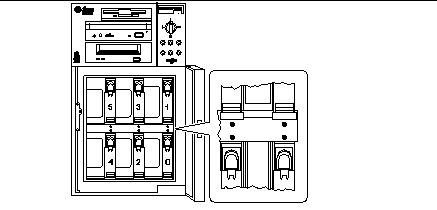
-
Inserire il nuovo disco nello slot selezionato.
Per istruzioni sull'installazione del disco, vedere il Manuale dell'utente per Server Sun Enterprise 250.
-
Usare il comando drvconfig per creare una nuova voce che identifichi il dispositivo nella gerarchia /devices:
# drvconfig
-
Determinare il nome di dispositivo fisico (raw) dello slot selezionato.
Consultare la tabella seguente.
Tabella 2-1 Nomi di dispositivo fisico degli slotNumero dello slot
Nome di dispositivo fisico
0
/devices/pci@1f,4000/scsi@3/sd@0,0:c,raw
1
/devices/pci@1f,4000/scsi@3/sd@8,0:c,raw
2
/devices/pci@1f,4000/scsi@3/sd@9,0:c,raw
3
/devices/pci@1f,4000/scsi@3/sd@a,0:c,raw
4
/devices/pci@1f,4000/scsi@3/sd@b,0:c,raw
5
/devices/pci@1f,4000/scsi@3/sd@c,0:c,raw
-
Usare il comando ssaadm insert_device per aggiungere il nuovo dispositivo:
# ssaadm insert_device nome_dispositivo_fisico ssaadm: warning: can't quiesce "/devices/pci@1f,4000/scsi@3/sd@b,0:c,raw": I/O error Bus is ready for the insertion of device(s) Insert device(s) and reconfigure bus as needed Press RETURN when ready to continue
In questo esempio, nome_dispositivo_fisico è il nome del dispositivo determinato al punto 4.
Il messaggio di avvertimento può essere ignorato senza conseguenze perché il bus SCSI del sistema Enterprise 250 non richiede di essere messo in pausa.
-
Premere Return per completare l'operazione hot-plug.
Il comando ssaadm crea una nuova voce per il disco nelle gerarchie /dev/dsk e /dev/rdsk. Al nuovo disco viene assegnato un nome di dispositivo logico nella forma cwtxdysz, dove:
w corrisponde al controller SCSI per il disco x corrisponde al target SCSI per il disco y è il numero di unità logica per il disco (sempre 0) z è la slice (o partizione) del disco
Il nome di dispositivo logico assegnato al disco dipende dal numero dello slot in cui è installata l'unità.
-
Per verificare che il nuovo disco sia stato creato, digitare:
# ls -lt /dev/dsk | more lrwxrwxrwx 1 root root 41 Jan 30 09:07 c0t11d0s0 -> ../../devices/pci@1f,4000/scsi@3/sd@b,0:a lrwxrwxrwx 1 root root 41 Jan 30 09:07 c0t11d0s1 -> ../../devices/pci@1f,4000/scsi@3/sd@b,0:b lrwxrwxrwx 1 root root 41 Jan 30 09:07 c0t11d0s2 -> ../../devices/pci@1f,4000/scsi@3/sd@b,0:c lrwxrwxrwx 1 root root 41 Jan 30 09:07 c0t11d0s3 -> ../../devices/pci@1f,4000/scsi@3/sd@b,0:d lrwxrwxrwx 1 root root 41 Jan 30 09:07 c0t11d0s4 -> ../../devices/pci@1f,4000/scsi@3/sd@b,0:e lrwxrwxrwx 1 root root 41 Jan 30 09:07 c0t11d0s5 -> ../../devices/pci@1f,4000/scsi@3/sd@b,0:f lrwxrwxrwx 1 root root 41 Jan 30 09:07 c0t11d0s6 -> ../../devices/pci@1f,4000/scsi@3/sd@b,0:g lrwxrwxrwx 1 root root 41 Jan 30 09:07 c0t11d0s7 -> ../../devices/pci@1f,4000/scsi@3/sd@b,0:h --More--(13%)
Il nuovo disco e il suo nome di dispositivo logico compaiono all'inizio della lista. Controllare che la data e l'ora di creazione del file siano quelle correnti. Nell'esempio qui sopra, il nome di dispositivo logico del nuovo disco è c0t11d0.
Configurazione del nuovo disco all'interno di un'applicazione
Configurare il nuovo disco seguendo le istruzioni appropriate per l'applicazione in uso:
Queste procedure dovrebbero essere eseguite solo da amministratori di sistema qualificati. Se eseguita in modo scorretto, un'operazione hot-plug su un disco attivo potrebbe causare una perdita di dati.
Configurazione del nuovo disco per UNIX File System (UFS)
La procedura seguente deve essere usata per configurare una slice (una singola partizione fisica) su un disco da utilizzare con un file system di tipo UFS. Per istruzioni su come aggiungere un file system a un disco logico di Solstice(TM) DiskSuite(TM) (SDS), vedere la documentazione fornita con l'applicazione.
-
Verificare che l'etichetta del dispositivo riporti i parametri corretti.
Il comando prtvtoc permette di esaminare l'etichetta del disco. Per modificare l'etichetta, usare il comando format. Per maggiori informazioni, vedere le pagine man prtvtoc(1M) e format(1M).
-
Selezionare una slice del disco per il file system UFS e creare un nuovo file system sulla slice:
# newfs /dev/rdsk/cwtxdysz
Ad esempio: newfs /dev/rdsk/c0t11d0s2
Per maggiori informazioni, vedere la pagina man newfs(1M).
-
Se necessario, creare un punto di mount per il nuovo file system:
# mkdir punto_di_mount
dove punto_di_mount è un percorso completo. Per maggiori informazioni, vedere la pagina man mount(1M).
-
Dopo avere creato il file system e il punto di mount, modificare il file /etc/vfstab inserendo i dati relativi al nuovo file system.
Per maggiori informazioni, vedere la pagina man vfstab(4).
-
Attivare il nuovo file system usando il comando mount:
# mount punto_di_mount
dove punto_di_mount è la directory creata dall'utente.
Il file system è ora pronto per essere usato.
Aggiunta di un'unità a un gruppo di dischi Solstice DiskSuite
Qualsiasi disco aggiunto al sistema può essere usato per un metadispositivo Solstice DiskSuite (SDS) nuovo o preesistente.
Per informazioni sulla configurazione del disco, vedere la documentazione di Solstice DiskSuite.
Sostituzione di un disco hot-pluggable guasto
Questa sezione descrive le operazioni di configurazione da eseguire per sostituire un disco mentre il sistema è acceso e il sistema operativo è in funzione.
La procedura da seguire per sostituire un disco guasto dipende dall'applicazione in uso. Sono sempre necessarie le seguenti operazioni:
-
Determinare quale disco è guasto o malfunzionante
-
Rimuovere il disco
-
Inserire il disco sostitutivo
-
Riconfigurare l'ambiente operativo.
In tutti i casi, è necessario arrestare tutte le attività o applicazioni in esecuzione sul disco, disattivarlo, rimuovere fisicamente la vecchia unità e installarne una nuova, e configurare l'ambiente Solaris perché riconosca il disco. Occorre quindi configurare l'applicazione perché accetti il nuovo disco.
Preparazione dei dischi di riserva
Se possibile, preparare i dischi di riserva con anticipo. Ogni disco sostitutivo dovrebbe essere formattato, etichettato e partizionato nello stesso modo del disco da sostituire. Per informazioni su come formattare e partizionare il disco e su come aggiungerlo all'applicazione, vedere le istruzioni relative all'applicazione.
Identificazione del disco malfunzionante
Gli errori dei dischi possono essere segnalati in vari modi differenti. Spesso vengono visualizzati messaggi su guasti dei dischi nella console del sistema. Le stesse informazioni vengono registrate nel file /usr/adm/messages. In genere, questi messaggi contengono il nome di dispositivo fisico del disco malfunzionante (ad esempio /devices/pci@1f,4000/scsi@3/sd@b,0) e la sua istanza di dispositivo UNIX (ad esempio sd11). In alcuni casi, un disco malfunzionante può essere identificato in base al suo nome di dispositivo logico (ad esempio c0t11d0). Inoltre, alcune applicazioni possono segnalare un numero di slot (da 0 a 5) o attivare un LED situato vicino al disco vero e proprio (vedere la seguente figura).
Figura 2-2 Numeri degli slot dei dischi e posizione dei LED
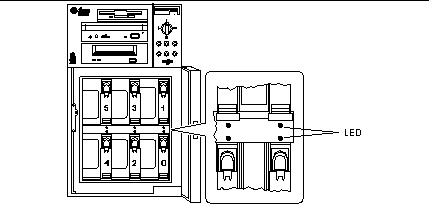
Per eseguire una procedura hot-plug su un disco, è necessario conoscere il numero di slot del disco malfunzionante (da 0 a 5) e il suo nome di dispositivo logico (ad esempio, c0t11d0). Conoscendo il numero dello slot, è possibile determinare il nome di dispositivo logico del disco e viceversa. È anche possibile determinare sia il numero di slot che il nome di dispositivo logico del disco partendo dal nome del dispositivo fisico (ad esempio /devices/pci@1f,4000/scsi@3/sd@b,0).
Per convertire le diverse forme di identificazione, vedere il Capitolo Capitolo 3. Una volta determinato il numero di slot e il nome di dispositivo logico del disco, è possibile continuare con la procedura.
Sostituzione del disco all'interno dell'applicazione
Continuare la sostituzione del disco seguendo le istruzioni appropriate per l'applicazione in uso.
UNIX File System (UFS)
La procedura seguente spiega come deconfigurare un disco usato da uno o più file system UFS.
Queste procedure dovrebbero essere eseguite solo da amministratori di sistema qualificati. Se eseguita in modo scorretto, un'operazione hot-plug su un disco attivo potrebbe causare la perdita di dati.
-
Digitare su e inserire la password di superutente.
-
Identificare le attività o le applicazioni associate al dispositivo che si intende rimuovere.
I comandi da usare sono mount, showmount -a e ps -ef. Per maggiori dettagli, vedere le pagine man mount(1M), showmount(1M) e ps(1).
Ad esempio, se il numero del controller è 0 e l'ID del target è 11:
# mount | grep c0t11 /export/home1 on /dev/dsk/c0t11d0s2 setuid/read/write on # showmount -a | grep /export/home1 cinnamon:/export/home1/archive austin:/export/home1 swlab1:/export/home1/doc # ps -f | grep c0t11 root 1225 450 4 13:09:58 pts/2 0:00 grep c0t11
In questo esempio, il file system /export/home1 del disco malfunzionante viene attivato in modo remoto da tre sistemi differenti --cinnamon, austin e swlab1. L'unico processo in esecuzione è grep, che è già terminato.
-
Interrompere tutte le attività e i processi delle applicazioni eseguiti sui file system da deconfigurare.
-
Eseguire il backup del sistema.
-
Determinare i file system presenti sul disco:
# mount | grep cwtx
Ad esempio, se il dispositivo da rimuovere è c0t11d0, digitare
# mount | grep c0t11 /export/home (/dev/dsk/c0t11d0s7 ): 98892 blocks 142713 files /export/home1 (/dev/dsk/c0t11d0s5 ): 153424 blocks 112107 files
-
Determinare e salvare la tabella di partizionamento per il disco.
Se il disco sostitutivo è dello stesso tipo di quello malfunzionante, è possibile usare il comando format per salvare la tabella di partizionamento del disco. Usare il comando save in format per salvare una copia della tabella di partizionamento nel file /etc/format.dat. Questo permetterà di configurare il disco sostitutivo nello stesso modo del disco corrente.
Per maggiori informazioni, vedere la pagina man format(1M).
-
Disattivare con umount i file system presenti sul disco.
Per ogni file system, digitare:
# umount file_system
dove file_system è il primo campo di ciascuna delle righe restituite al punto 5.
# umount /export/home # umount /export/home1
Nota -Se i file system risiedono su un disco guasto o malfunzionante, è possibile che l'operazione umount non venga completata. Durante il processo possono venire generati molti messaggi di errore sulla console e nella directory /var. Se l'operazione umount non viene completata, potrà essere necessario riavviare il sistema.
-
Usare il comando ssaadm replace_device per disattivare il dispositivo:
# ssaadm replace_device nome_di_dispositivo_logico ssaadm: warning: can't quiesce "/dev/rdsk/c0t11d0s2": I/O error Bus is ready for the replacement of device Replace device and reconfigure bus as needed Press RETURN when ready to continue
Qui, nome_di_dispositivo_logico è il nome logico completo del disco da rimuovere (/dev/rdsk/c0t11d0s2). È necessario specificare la slice 2, che rappresenta l'intero disco. Si noti che questo comando può accettare in alternativa anche un nome di dispositivo fisico.
Il messaggio di avvertimento può essere ignorato senza conseguenze perché il bus SCSI del sistema Enterprise 250 non richiede di essere messo in pausa.
-
Rimuovere il disco guasto e inserire il disco sostitutivo.
Per istruzioni sulla rimozione e il reinserimento dei dischi, vedere il Manuale dell'utente per Server Sun Enterprise 250.
-
Premere Return per completare l'operazione hot-plug.
Il comando ssaadm riattiva il disco sostitutivo.
-
Verificare che la tabella di partizionamento del dispositivo soddisfi i requisiti dei file system che si intende ricreare.
Il comando prtvtoc permette di esaminare l'etichetta del dispositivo. Per modificare l'etichetta, usare il comando format. Per maggiori informazioni, vedere le pagine man prtvtoc(1M) e format(1M). Ad esempio:
# prtvtoc /dev/rdsk/cwtxdysz
Se si è salvata la tabella di partizionamento di un disco usando l'utility format e il disco sostitutivo è dello stesso tipo di quello originario, si potrà usare la sezione partition dell'utility format per configurare la tabella di partizionamento del nuovo disco. Vedere i comandi select e label nella sezione partition.
Se il disco sostitutivo è di tipo diverso da quello originario, per creare la nuova tabella di partizionamento si potranno usare le informazioni sulle dimensioni delle partizioni del disco precedente. Per maggiori informazioni, vedere le pagine man prtvtoc(1M) e format(1M).
A questo punto è stata definita la tabella di partizionamento del disco ed è stata identificata la slice su cui creare il file system UFS.
-
Dopo avere selezionato una slice del disco per il file system UFS, cercare e/o creare un file system su quella slice:
# fsck /dev/rdsk/cwtxdysz # newfs /dev/rdsk/cwtxdysz
-
Attivare il nuovo file system usando il comando mount:
# mount punto_di_mount
dove punto_di_mount è la directory in cui era attivato il disco guasto.
Il nuovo disco è ora pronto per essere usato. A questo punto è possibile ripristinare i dati dalle copie di backup.
Solstice DiskSuite
La procedura seguente si riferisce alla sostituzione di un disco usato da Solstice DiskSuite. Per maggiori informazioni, vedere la documentazione di Solstice DiskSuite.
Queste procedure dovrebbero essere eseguite solo da amministratori di sistema qualificati. Se eseguita in modo scorretto, un'operazione hot-plug su un disco attivo potrebbe causare la perdita di dati.
-
Eseguire il backup del sistema.
-
Digitare su e inserire la password di superutente.
-
Se possibile, salvare la tabella di partizionamento del disco da sostituire.
Se l'etichetta del disco è ancora leggibile, salvare il partizionamento del disco.
Nota -Salvare tutte le informazioni sul partizionamento del disco subito dopo avere configurato i metadispositivi o i file system da utilizzare dopo il ripristino dell'operatività del dispositivo.
Per salvare le informazioni sul partizionamento, usare il comando prtvtoc.
# prtvtoc /dev/rdsk/cwtxdys0 > tabella_delle_partizioni_salvata
# prtvtoc /dev/rdsk/c0t11d0s0 > /etc/c0t11d0s0.vtoc
-
Identificare i metadispositivi o le applicazioni che utilizzano il dispositivo da rimuovere.
# metadb | grep c0t11d0 # metastat | grep c0t11d0 # mount | grep c0t11d0
Salvare l'output dei comandi per ricostruire la configurazione dei metadispositivi dopo la sostituzione del disco.
-
Cancellare le repliche dei database.
Se il disco contiene repliche di database, è necessario cancellarle. Annotare le dimensioni e il numero delle repliche di database contenute in ogni slice; quindi cancellarli.
# metadb -d cwtxdysz
# metadb -d c0t11d0s0
-
Scollegare i submirror.
Se le slice del disco sono usate da submirror, questi submirror devono essere scollegati. Ad esempio:
# metadetach d20 d21
-
Cancellare gli hotspare.
Se le slice sono usate da pool di hotspare, è necessario cancellarli. Annotare i pool di hotspare che contengono le slice; quindi cancellarli. Ad esempio:
# metahs -d all c0t11d0s1
-
Terminare tutte le altre attività dei metadispositivi sul disco.
Cercare nell'output di metastat eventuali altre slice del disco usate da metadispositivi che non possano essere scollegati (stripe non in mirror, ecc.). Questi metadispositivi dovranno essere disabilitati con umount se contengono file system, o dovranno comunque essere disattivati.
Per maggiori informazioni, vedere la pagina man prtvtoc(1M).
-
Disattivare con umount i file system presenti sul disco.
Nota -Se i file system risiedono su un disco guasto o malfunzionante, è possibile che l'operazione umount non venga completata. Durante il processo possono venire generati molti messaggi di errore sulla console e nella directory /var. Se l'operazione umount non viene completata, potrà essere necessario riavviare il sistema.
Per ogni file system, digitare:
# umount file_system
dove file_system è il primo campo di ciascuna delle righe restituite al punto 4.
# umount /export/home # umount /export/home1
-
Usare il comando ssaadm replace_device per disattivare il dispositivo:
# ssaadm replace_device nome_di_dispositivo_logico ssaadm: warning: can't quiesce "/dev/rdsk/c0t11d0s2": I/O error Bus is ready for the replacement of device Replace device and reconfigure bus as needed Press RETURN when ready to continue
In questo esempio, nome_di_dispositivo_logico è il nome logico completo del disco da rimuovere (/dev/rdsk/c0t11d0s2). È necessario specificare la slice 2, che rappresenta l'intero disco. Si noti che questo comando può accettare in alternativa anche un nome di dispositivo fisico.
Il messaggio di avvertimento può essere ignorato senza conseguenze perché il bus SCSI del sistema Enterprise 250 non richiede di essere messo in pausa.
-
Rimuovere il disco guasto e inserire il disco sostitutivo.
Per istruzioni sulla rimozione e il reinserimento dei dischi, vedere il Manuale dell'utente per Server Sun Enterprise 250.
-
Premere Return per completare l'operazione hot-plug.
Il comando ssaadm riattiva il disco sostitutivo
-
Ripristinare il partizionamento del disco.
Se il partizionamento del disco era stato salvato in un file, sarà possibile ripristinarlo con fmthard. Ad esempio:
# fmthard -s /etc/c0t11d0s0.vtoc /dev/rdsk/c0t11d0s0
Se il partizionamento non era stato salvato, usare il comando format (1M) o fmthard(1M) per ripartizionare il disco.
-
Ripristinare le repliche dei database.
# metadb -a -l 2000 -c 2 c0t11d0s0
-
Ricollegare i submirror.
# metattach d20 d21
-
Ricreare sul nuovo disco gli hotspare dei pool che contenevano slice del disco originario.
# metahs -a hsp001 c0t11d0s1
-
Ripristinare i metadispositivi modificati usando le slice del nuovo disco.
Se a causa del disco guasto uno o più metadispositivi erano entrati in stato di manutenzione, questi metadispositivi potranno essere riparati riabilitando le slice.
# metareplace -e metadispositivo_mirror_o_RAID5 cwtxdysz
-
Riattivare i file system con mount e riavviare le applicazioni che utilizzavano metadispositivi che non è stato possibile disattivare
# mount file_system
Per maggiori informazioni, vedere la documentazione di Solstice DiskSuite.
Rimozione di un disco hot-pluggable
Questa sezione descrive le procedure di configurazione da seguire per rimuovere un disco con il sistema acceso e il sistema operativo in funzione. Devono essere usate le procedure qui descritte se non si intende sostituire il disco.
La procedura da seguire per rimuovere il disco dipende dall'applicazione in uso. Sono sempre necessarie le seguenti operazioni:
-
Selezionare il disco
-
Rimuovere il disco
-
Riconfigurare l'ambiente operativo.
In tutti i casi, è necessario selezionare il disco e interrompere le attività o le applicazioni che vi vengono eseguite, disattivare il disco, rimuoverlo fisicamente e configurare l'ambiente Solaris perché riconosca che l'unità non è più presente. Occorre quindi configurare l'applicazione in modo che operi senza questo dispositivo.
Identificazione del disco malfunzionante
Gli errori dei dischi possono essere segnalati in vari modi differenti. Nella console del sistema appaiono spesso messaggi di malfunzionamento. Le stesse informazioni vengono registrate nel file /usr/adm/messages. In genere, questi messaggi contengono il nome di dispositivo fisico UNIX del disco malfunzionante (ad esempio /devices/pci@1f,4000/scsi@3/sd@b,0) e la sua istanza di dispositivo UNIX (ad esempio sd11). In alcuni casi, un disco malfunzionante può essere identificato in base al suo nome di dispositivo logico UNIX (ad esempio c0t11d0). Inoltre, alcune applicazioni possono segnalare un numero di slot (da 0 a 5) o attivare un LED situato vicino al disco vero e proprio (vedere la seguente figura).
Figura 2-3 Numeri degli slot dei dischi e posizione dei LED
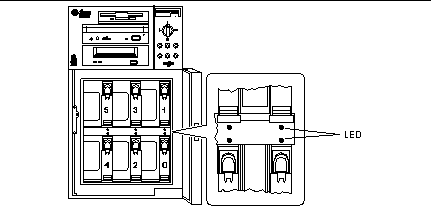
Per eseguire una procedura hot-plug su un disco, è necessario conoscere il numero di slot del disco malfunzionante (da 0 a 5) e il suo nome di dispositivo logico (ad esempio, c0t11d0). Conoscendo il numero dello slot, è possibile determinare il nome di dispositivo logico del disco e viceversa. È anche possibile determinare sia il numero di slot che il nome di dispositivo logico del disco partendo dal nome del dispositivo fisico (ad esempio /devices/pci@1f,4000/scsi@3/sd@b,0).
Per convertire le diverse forme di identificazione, vedere il capitolo Capitolo 3. Una volta determinato il numero di slot e il nome di dispositivo logico del disco, è possibile continuare con la procedura.
Rimozione di un disco da un'applicazione
Continuare la procedura di rimozione "a caldo" del disco seguendo le istruzioni appropriate per l'applicazione in uso:
UNIX File System (UFS)
La procedura seguente spiega come rimuovere un disco utilizzato da uno o più file system UFS.
-
Digitare su e inserire la password di superutente.
-
Identificare le attività o le applicazioni associate al dispositivo che si intende rimuovere.
I comandi da usare sono mount, showmount -a e ps -ef. Per maggiori dettagli, vedere le pagine man mount(1M), showmount(1M) e ps(1).
Ad esempio, se il numero del controller è 0 e l'ID del target è 11:
# mount | grep c0t11 /export/home1 on /dev/dsk/c0t11d0s2 setuid/read/write on # showmount -a | grep /export/home1 cinnamon:/export/home1/archive austin:/export/home1 swlab1:/export/home1/doc # ps -f | grep c0t11 root 1225 450 4 13:09:58 pts/2 0:00 grep c0t11
In questo esempio, il file system /export/home1 del disco malfunzionante viene attivato in modo remoto da tre sistemi differenti --cinnamon, austin e swlab1. L'unico processo in esecuzione è grep, che è già terminato.
-
Interrompere tutte le attività e i processi delle applicazioni eseguiti sui file system da deconfigurare.
-
Eseguire il backup del sistema.
-
Determinare i file system presenti sul disco:
# mount | grep cwtx
-
Disattivare con umount i file system presenti sul disco.
Nota -Se i file system risiedono su un disco guasto o malfunzionante, è possibile che l'operazione umount non venga completata. Durante il processo possono venire generati molti messaggi di errore sulla console e nella directory /var. Se l'operazione umount non viene completata, potrà essere necessario riavviare il sistema.
Per ogni file system restituito, digitare:
# umount file_system
dove file_system è il primo campo di ogni riga restituita al punto 5.
# umount /export/home # umount /export/home1
-
Usare il comando ssaadm remove_device per disattivare il dispositivo:
# ssaadm remove_device nome_di_dispositivo_logico ssaadm: warning: can't quiesce "/dev/rdsk/c0t11d0s2": I/O error Bus is ready for the removal of device Remove device and reconfigure bus as needed Press RETURN when ready to continue
In questo caso, nome_di_dispositivo_logico è il nome logico completo del disco da rimuovere (/dev/rdsk/c0t11d0s2, ad esempio). È necessario specificare la slice 2, che rappresenta l'intero disco. Si noti che questo comando può accettare in alternativa anche un nome di dispositivo fisico.
Il messaggio di avvertimento può essere ignorato senza conseguenze perché il bus SCSI del sistema Enterprise 250 non richiede di essere messo in pausa.
-
Rimuovere il disco dallo slot.
Per istruzioni sulla rimozione dei dischi, vedere il Manuale dell'utente per Server Sun Enterprise 250.
-
Premere Return per completare l'operazione hot-plug.
Il comando ssaadm cancellerà i collegamenti simbolici al dispositivo nelle gerarchie /dev/dsk e /dev/rdsk.
Solstice DiskSuite
La procedura seguente riguarda la deconfigurazione di un disco usato dal software Solstice DiskSuite. Per maggiori informazioni, vedere la documentazione di Solstice DiskSuite.
-
Eseguire il backup del sistema.
-
Digitare su e inserire la password di superutente.
-
Identificare i metadispositivi o le applicazioni che utilizzano il dispositivo da rimuovere.
# metadb | grep c0t11d0 # metastat | grep c0t11d0 # mount | grep c0t11d0
-
Cancellare le repliche dei database.
Se il disco contiene repliche di database, è necessario cancellarle. Ad esempio:
# metadb -d c0t11d0s0
-
Sostituire le slice o cancellare i metadispositivi.
Se una o più slice del disco vengono usate da submirror o all'interno di metadispositivi RAID, è possibile sostituirle con altre slice disponibili. Ad esempio:
# metareplace d20 c0t11d0s1 c0t8d0s1
Se non sono disponibili slice per la sostituzione, è necessario cancellare i metadispositivi. Ad esempio:
# metaclear d21
-
Sostituire le slice o cancellare gli hotspare.
Se una o più slice del disco vengono usate da pool di hotspare, è possibile sostituirle con altre slice disponibili.
# metahs -r all c0t11d0s1 c0t8d0s1
Ad esempio: -
Disattivare con umount i file system presenti sul disco.
Nota -Se i file system risiedono su un disco guasto o malfunzionante, è possibile che l'operazione umount non venga completata. Durante il processo possono venire generati molti messaggi di errore sulla console e nella directory /var. Se l'operazione umount non viene completata, potrà essere necessario riavviare il sistema.
Per ogni file system, digitare:
# umount file_system
# umount /export/home # umount /export/home1
Per maggiori informazioni, vedere la documentazione di Solstice DiskSuite.
-
Usare il comando ssaadm remove_device per disattivare il dispositivo:
# ssaadm remove_device nome_di_dispositivo_logico ssaadm: warning: can't quiesce "/dev/rdsk/c0t11d0s2": I/O error Bus is ready for the removal of device Remove device and reconfigure bus as needed Press RETURN when ready to continue
In questo caso, nome_di_dispositivo_logico è il nome logico completo del disco da rimuovere (/dev/rdsk/c0t11d0s2, ad esempio). È necessario specificare la slice 2, che rappresenta l'intero disco. Si noti che questo comando può accettare in alternativa anche un nome di dispositivo fisico.
Il messaggio di avvertimento può essere ignorato senza conseguenze perché il bus SCSI del sistema Enterprise 250 non richiede di essere messo in pausa.
-
Rimuovere il disco dallo slot.
Per istruzioni sulla rimozione dei dischi, vedere Manuale dell'utente per Server Sun Enterprise 250.
-
Premere Return per completare l'operazione hot-plug
Il comando ssaadm cancellerà i collegamenti simbolici al dispositivo nelle gerarchie /dev/dsk e /dev/rdsk.
- © 2010, Oracle Corporation and/or its affiliates
